Уже в понедельник, 16 сентября, новая операционная система для iPhone iOS 18 станет доступна для установки всем желающим. Apple упорно тестировала ее три месяца и избавила операционку от всех болячек ранних версий. Однако очень важно правильно подготовиться к установке iOS 18, чтобы в случае возникновения каких-либо проблем не потерять важные данные и не остаться без приложений, которыми вы регулярно пользуетесь. Давайте разбираться, какие смартфоны Apple получат обновление и что нужно сделать, чтобы после его установки все работало как надо.

Обязательно подготовьте Айфон к выходу iOS 18. Изображение: bgr.com
Какие Айфоны поддерживают iOS 18
Содержание статьи:

Апдейт получат все актуальные Айфоны. Изображение: Digital Trends
В первую очередь необходимо выяснить, поддерживает ли ваш iPhone iOS 18. А то вдруг апдейт вам не положен, а вы будете весь вечер сидеть и его ждать. Вот полный список iPhone, на которые можно установить iOS 18:
- iPhone XR;
- iPhone XS;
- iPhone XS Max;
- iPhone 11;
- iPhone 11 Pro;
- iPhone 11 Pro Max;
- iPhone 12;
- iPhone 12 mini;
- iPhone 12 Pro;
- iPhone 12 Pro Max;
- iPhone 13;
- iPhone 13 mini;
- iPhone 13 Pro;
- iPhone 13 Pro Max;
- iPhone 14;
- iPhone 14 Plus;
- iPhone 14 Pro;
- iPhone 14 Pro Max;
- iPhone 15;
- iPhone 15 Plus;
- iPhone 15 Pro;
- iPhone 15 Pro Max;
- iPhone SE 2020;
- iPhone SE 2022.
Сразу скажу, что этот список один в один совпадает с устройствами, поддерживающими iOS 17. Apple не лишила поддержки ни одного Айфона, что не может не радовать. Так что, если на вашем смартфоне стоит iOS 17, то обновиться на iOS 18 вы тоже сможете.
Сделать резервную копию Айфон
Прежде чем переходить к установке iOS 18, необходимо создать резервную копию вашего Айфона. Я рекомендую сделать это не только в iCloud, но и на компьютере. Подобное решение позволит вам в случае сброса или отката легко восстановить все данные, и вам не придется потом ломать голову, как же все вернуть обратно. Вот как это можно сделать:
Через iCloud:
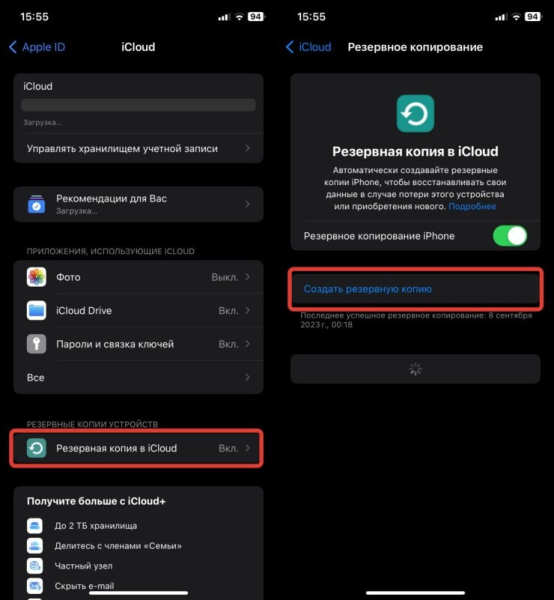
Резервную копию в iCloud можно создать в любой момент
- Откройте настройки на iPhone и нажмите на вашу учетную запись в верхней части экрана;
- Выберите пункт «iCloud» и перейдите в него;
- Нажмите «Резервная копия в iCloud» и создайте свежую резервную копию.
Через компьютер:

Копию можно даже зашифровать, и тогда перенесутся учетные записи в приложениях
- Подключите Айфон проводом к компьютеру и на Mac откройте Finder, а на Windows — iTunes или программу «Устройства Apple»;
- Разблокируйте Айфон и нажмите «Доверять»;
- В приложении на компьютере выберите Айфон и нажмите кнопку «Создать резервную копию».
Теперь даже если вам захочется откатиться обратно на iOS 17, а это можно будет сделать в первые несколько недель после выхода iOS 18, то вы сможете это сделать без потери данных. Круто же.
Как сохранить Сбербанк Онлайн
Однако я рекомендую вам не ограничиваться резервной копией Айфона. Всё дело в том, что если вам придется сбрасывать смартфон до заводских настроек или откатываться на iOS 17, то банковские приложения, которых нет в App Store, не восстановятся. Получается, что вы можете остаться без Сбербанк Онлайна и других важных программ. Даже RuTube у вас не будет. Поэтому лучше сделать их копии на компьютере, и тогда вы легко их восстановите в любой момент времени:
- Загрузите программу iMazing и установите ее;
- Подключите Айфон проводом к компьютеру и откройте iMazing;
- Выберите подключенный Айфон и в открывшемся окне нажмите на многоточие;
- В выпадающем списке нажмите «Приложения»;
- Найдите программу, копию которой вы хотите сделать;
- Щелкните правой кнопкой мыши и нажмите «Копировать на Mac» или «Windows» в зависимости от вашего компьютера;
- Дождитесь, пока программа появится в выбранной папке. Процесс может идти от 10 до 20 минут;
- Проделайте эту процедуру со всеми нужными вам приложениями.
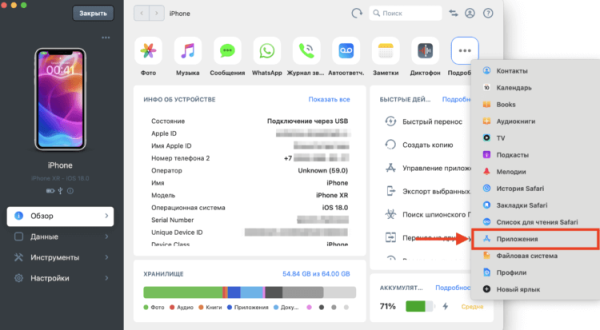
Перейдите в раздел с приложениями
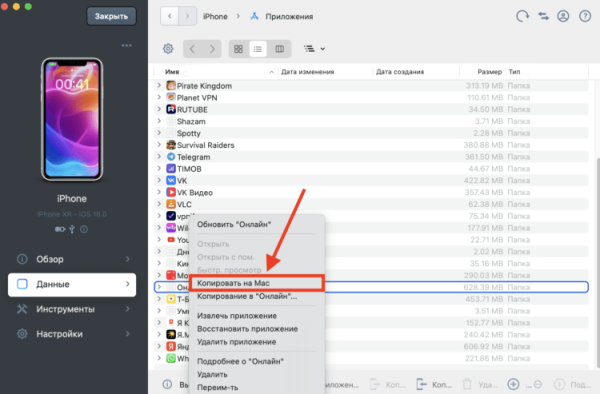
Сохраните нужную программу на компьютер
Если вдруг вам понадобится установить программу, то просто через iMazing откройте раздел «Управление приложениями» на Айфоне и перетащите туда нужное приложение, как на обычную флешку. Вот так вы точно будете уверены, что банковские клиенты всегда будут с вами.
Отключить бета-версию iOS 18
Многие владельцы iPhone уже давно обновились на iOS 18. Кто-то участвует в публичном бета-тестировании, а кто-то устанавливает бета-версии для разработчиков. Если вы хотите перестать их получать и будете пользоваться в дальнейшем только стабильными прошивками, то сделайте следующее:

Отказаться от получения бета-версий iOS 18 можно через настройки
- Откройте настройки на Айфоне и перейдите в раздел «Основные»;
- Выберите пункт «Обновление ПО»;
- Нажмите на строку «Бета-обновления» и поставьте галочку на «Выкл.».
Теперь бета-версии вы получать не будете. Обратите внимание на один очень важный момент. Версия iOS 18, которая станет доступна для установки 16 сентября, скорее всего, будет совпадать с версией iOS 18 Release Candidate. Apple может поменять ее только в том случае, если были найдены какие-то серьезные баги. Поэтому, если вы установите или уже установили iOS 18 RC, то в понедельник никакое обновление вы уже не получите, ведь это будет та же самая прошивка.
Как установить iOS 18
iOS 18 будет доступна для установки 16 сентября в 20:00 по московскому времени. Скачать ее в первые часы после выхода может быть достаточно проблематично, так как нагрузка на сервера Apple традиционно в этот период высокая. Если вы столкнулись с тем, что обновление никак не начинается, то просто подождите несколько часов или отложите апдейт на денек. Уверяю, что это сэкономит вам время и нервы. Ну а установить iOS 18 традиционно можно двумя способами:
Через iPhone:
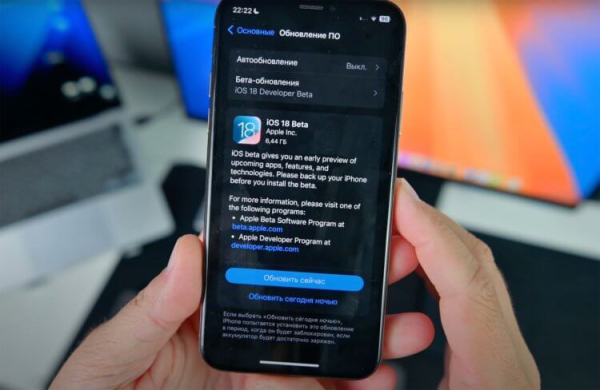
Просто нажмите кнопку «Обновить сейчас» и прошивка загрузится на ваш Айфон. Изображение: lenta.ru
- Откройте настройки на iPhone и перейдите в раздел «Основные»;
- Выберите пункт «Обновление ПО»;
- Дождитесь, пока смартфон обнаружит новую прошивку, скачайте и установите ее на Айфон.
Через компьютер:
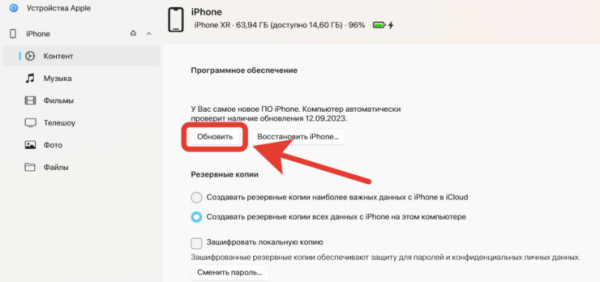
Компьютер скачает и установит новую прошивку без каких-либо дополнительных действий с вашей стороны
- Подключите Айфон проводом к компьютеру;
- На ПК откройте iTunes или приложение «Устройства Apple», а на Mac Finder;
- Нажмите на Айфон и щелкните кнопку «Обновить».
Если вы собрались обновлять Айфон через сам смартфон, то имейте в виду, что для установки апдейта потребуется более чем в два раза больше памяти, чем весит сама прошивка. Например, для моего iPhone XR обновление весит около 6,5 ГБ, а свободного места требуется 15,5 ГБ. Для устройств с 64 ГБ памяти это будет больно. Поэтому задумайтесь над тем, чтобы обновиться через компьютер. Там такой проблемы не будет.






